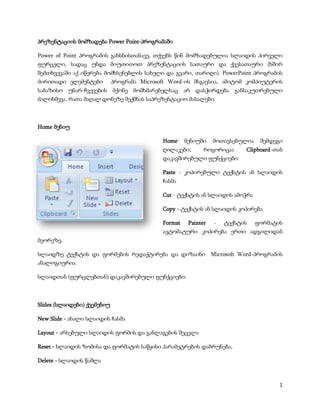Power point
- 1. 1
áá ááááá¢ááªááá¡ ááááááááá Power Point-áá ááá áááá¨á
Power of Point áá ááá áááá¡ ááá®á¡ááá¡áááááá, áá¥áááá¡ á¬áá ááááááááá£ááá á¡áááááá¡ ááá áááá
á¤á£á áªááá, á¡ááá᪠á£ááá ááá£ááááá áá ááááá¢ááªááá¡ á¡áááá£á á áá á¥ááá¡áááá£á á (á®á¨áá
á¨áááá®ááááá¨á áᥠáá¬áá ááá áááá®á¡ááááááá¡ á¡áá®ááá áá áááá á, ááá áá¦á). PowerPoint áá ááá áááá¡
á«áá ááááá ááááááá¢ááá áá ááá ááá Microsoft Word-áá¡ áá¡áááá¡áá, áááá¢áá áááááá£á¢áá áá¡
á¡áááááá¡á á£ááá -á©ááááááá¡ áá¥ááá áááá®ááá ááááá¡á᪠áá ááá¡ááá áááá áááá¡ááá£áá ááá£áá
á«áááá®áááá, á ááá ááá¦áá áááááá á¨áá¥áááá¡ á¡ááá ááááá¢ááªáá ááá¡ááááá.
Home ááááá£
Home ááááá£á¨á áááááá¡ááá£ááá á¨áááááá
á¦ááááááá, á áááá ááªáá Clipboard-ááá
áááááá¨áá ááá£áá á¤á£áá¥áªáááá:
Paste - ááááá ááá£áá á¢áá¥á¡á¢áá¡ áá á¡áááááá¡
á©áá¡áá
Cut - á¢áá¥á¡á¢áá¡ áá á¡áááááá¡ ááááá á
Copy - á¢áá¥á¡á¢áá¡ áá á¡áááááá¡ ááááá ááá
Format Painter - á¢áá¥á¡á¢áá¡ á¤áá ááá¢áá¡
ááá¢áááá¢á£á á ááááá ááá áá áá ááááááááá
áááá ááá.
á¡áááááá á¢áá¥á¡á¢áá¡ áá á¤áá ááááá¡ á áááá¥á¢áá ááá áá ááááááá Microsoft Word-áá ááá áááá¡
áááááááá£á áá.
á¡ááááááá (á¤á£á áªáááááá) áááááá¨áá ááá£áá á¤á£áá¥áªáááá:
ºÝºÝߣs (á¡ááááááá) á¥ááááááá£
New ºÝºÝߣ - áá®ááá á¡áááááá¡ á©áá¡áá
Layout - áá á¡ááá£áá á¡áááááá¡ á¤áá ááá¡ áá áááááááááá¡ á¨ááªááá
Reset - á¡áááááá¡ ááááá¡á áá á¤áá ááá¢áá¡ á¡áá¬á§áá¡á ááá áááá¢á áááá¡ áááá á£áááá,
Delete - á¡áááááá¡ á¬áá¨áá
- 2. 2
áááááá£áá á¡áááááá¡ ááá¡áááá¢ááááá, áááááá áá á¦ááááá¡ - New ºÝºÝߣ á¡ááááª, áááááá¢á£á áá
á©ááááá¨áááá á¡áááááá¡ á¤áá ááá¢áá¡ áááá£á¨ááá, áá á¡áááá ááááá¡ááááá ááááá á©ááá á¨áá¡áá¤áá áá¡á
ááá áááá¢á:
ï· Title ºÝºÝߣ - á¡áááááá¡ á¡áá®ááá¬ááááá
ï· Title and Content - á¡áááá£á á áá á¨áááááá¡á
ï· Section Header - á¡áá¥áªááá¡ áááááá¢áá¢á£áá
ï· Two Content - áá á á¨áááááá¡á
ï· Comparison - á¨áááá ááá
ï· Title only - áá®áááá á¡áá®ááá¬ááááá
ï· Blank - áªáá áááá, áááááá
ï· Content with Caption - á¨áááááá¡á
áááááá¢áá áá
ï· Picture with Caption - á¡á£á ááá
á®ááááá¬áá áá (áááááá¢áá áá)
á¨áááááá¡á
áááááá£á á¡ááááá¨á, á¨ááááá á¡áá¡ ááá®ááááá, á¨áááá«áááá á¢áá¥á¡á¢á£á á, ááááá, áá£ááá,
áá áá¤ááá£áá áá á¡á®áá á¢áááá¡ á¤ááááááá¡ á©áá¡áá. áá¤áá¥á¢á£á áá áá ááááá¢ááªáá, á ááªá áá¡
ááá¥á¡ááááá£á áá áá§ááááá¡ áááááááá ááá á¢áá¥áááááááááá¡ á¨áá¡áá«ááááááááá¡, áá
ááááá¡áá©ááááááá¡ áááááá áááá£á¨ááá¡ ááááááá áááá á¡áááááááá¡ áá£ááá¢áá ááá¡.
Insert (á©áá¡áá) ááááá£
- 3. 3
Insert ááááá£ááá á¨áá¡áá«ááááááá á¡á®ááááá¡á®áá á¢áááá¡ á¤ááááá¡ á©áá¡áá:
ï· Table - áªá®á ááááá
ï· Picture - á¤áá¢á á¡á£á ááá
ï· Clip art - ááá£á¡á¢á áá ááá£áá, áá áá¤ááá£áá á¤á áááááá¢ááá
ï· Photo Album - á¤áá¢ááááááá
ï· Shapes - á¤áá áááá
ï· SmartArt - áá áá¤ááá£áá ááááá áááááá¡ áá ááá£áá
ï· Chart - ááááá ááááá áá á¡á¥ááááá
ï· Hyperlink - á°áááá ááá£áá (á ááááááá á¡á®áá áááá£áááá¢ááá áá ááá¢áá ááᢠáááá áááá)
ï· Action - á¥ááááááá¡ áá á«ááááá á ááááááá ááááá¥á¢áá áá á¢áá¥á¡á¢áá, á ááááá᪠á£ááá
áááá®áá áªáááááá¡ ááá¡áá âáááááá¡â ááááá¢áá áááá¡ áá ááááá áá¡ á¨áááá®ááááá¨á
ï· Text Box - á¢áá¥á¡á¢á
ï· Header & Footer - áááá áá á¥áááá áááááá¢áá¢á£áá
ï· WordArt - ááááá áá¢áá£áá á¢áá¥á¡á¢á
ï· Date & Time - ááá áá¦á áá áá á
ï· ºÝºÝߣ Numbers - á¡áááááá¡ áááááá áá
ï· Symbol - á¡ááááááááá
ï· Object - ááááá¥á¢ááá
ï· Movie - ááááá¤áááááá
ï· Sound - á®áááááá á¤áááááá
á¡áááááááá¡ ááááááá
Design (ááááááá) ááááá£
ááá¡ á¨ááááá, á á᪠áááá¡á á£áááá á¡áááááááá¡ áááááááááá¡ áá ááááá ááá¤áá áááªááá¡
(á¨ááááá á¡áá¡) ááááááá¡áááá¡, á¨áááá«áááá ááá á£ááá á¡áááááááá¡ áááááááá. áááá¡ááááá¡
áááááá áá ááááá£á¡ Design áá ááááªáááá á¨ááááááááááá£á á¨áá¡áá«áá ááá áááá¢ááá¡
ááá¡áá¤áá áááááá.
Page Setup - á¥ááááááá£á¨á á¨áááá«áááá á¨ááªááááá á¤á£á áªááá¡ á¤áá ááá¢á -Portrait
(ááá á¢á áá¢á£áá) áá Landscape (áááááá£á á, ááááá¨áá¤á¢á£á á) á¤áá ááá.
- 4. 4
Themes - á¥ááááááá£á¨á áááªááá£ááá á¡á®ááá¡ááá®áá á¡áá®áá¡ áááááá, ááᣠá¡áááááááá¡ á¤áááá¡
á¡áá®áááááá, á¡áá¡á£á áááá ááá áááá¢áá¡ áááá á©áááá¡ á¨áááá®ááááá¨á, ááá¢áááá¢á£á áá á¨áááªááááá
áá¥áááá á¡áááááá¡ á¤áááá¡ á¤áá ááá. áá¥áá á¨áááá«áááá á¨ááá á©ááá:
Colors - á¤áá áá ááááááááªáá
Fonts - á¤ááá¢áá¡ á¡á¢ááá
Effects -ááááá¡ áá¤áá¥á¢ááá
Background á¥ááááááᣠ- á¨áá á©áá£áá ááááá¡ á¨áááá®ááááá¨á᪠áá á¨áááá«áááá áá¥áááá áááááááááá¡
ááá®ááááá á¨ááªááááá á¤ááá. áááá¡ááááá¡ áááááá áá Background Styles áá á¨ááá á©ááá á
á¨ááááááááááá£áá á¤ááá.
ááááááªáááá
Animation (ááááááªáá) ááááá£
áá ááááá¢ááªááá¡ á¡áááááááá¡ âááááá¤á£á áªáááá¡â, áá á¡áááááááá áááªááá£áá ááááá¡áááá á
á¢áá¥á¡á¢á£á á áᣠáá áá¤ááá£áá ááááá¥á¢áá¡ ááá¡ááªááªá®áááááá á¨áááá«áááá áááááá§áááá
Animation-áá á«áááááá¡ á¥ááá¦ááááááá.
á¡áááááá áááªááá£áá ááááá¥á¢áá¡ ááááá¨áááá¡ á¨ááááá, áá ááá áááá¡ ááá á¯áááá ááááá£á¨á
áááá¥á¢áá£á áááá ááááááªááá¡ ááááá¤ááªáá áááá¡ á¤ááá¯áá á -Custom Animation.
á¦ááááá Add Effect-ááá«áááá ááááá¥á¢áá¡ á¨áááá¡áááá¡,
ááá¡áááá¡ ááááááªáá£á á áá¤áá¥á¢áá¡ ááááááááá¡. áááá¡áá
ááá®ááááá áᣠá áááá áá áá¥áááá á¡á£á áááá áá
ááááááááá, ááááá á©ááá á¨ááááááááááá£áá ááá áááá¢ááá.
á¨áááá«áááá Play áá ºÝºÝߣ Show á¦áááááááá, á¨ááááá¬ááá,
á áááá áááááá§á£á áá áá¥áááá¡ áááá áááá á©áá£áá
ááááááªáá£á á áá¤áá¥á¢ááá á¡áááááá.
- 5. 5
á¡áááááááá¡ ááááá¡áááá¡ áá áá¡, á¨áááá«áááá á¨ááá á©ááá á£á áááá á á¨ááªáááá¡ á¤áá áááá
ááááááªááá¡ ááááá£á¨á áááªááá£áá Transition to
this ºÝºÝߣ ááá áááá¢áááá¡ ááá®ááááá, á ááááááª
áá á¥ááá¯áá£á¤áá áá§áá¤á:
ï· Fades and Dissolves - ááááá¡áá®á£ááááá¡
á«áááá¡ áá á¡ááááááá áá¡ áááááááá ááá¥á ááá
áá ááá£á©áááá ááá
ï· Wipes (á¬áá¨áá) - ááááá¡áá®á£áá
áá¡á áááá¡ ááááá áá£ááááá¡ ááá®ááááá,
áááá¡ááá¦áá áá á¡áááááááá¡ ááááá¨ááá¡
á¤áá áááá áá ááááá á©ááá áá¥ááááááá¡
á¡áá¡á£á áááá ááá áááá¢á.
á¡áááááááá¡ ááááá¨ááá¡ ááááááªáá£á á áá¤áá¥á¢á
á¨áááá«áááá á§áááá á¡ááááá¡ áá ááááá á áá
á¡á®ááááá¡á®áá á¡áá®áá¡ áááááááá.
á¡áááááá¡ ááá¨áááá á¡ááá ááááá¢ááªááá
ºÝºÝߣShow ááááá£
áá ááááá¢ááªááá¡ á¡áááááááá¡ áááááááááá¡ áá ááªáá¡á¨á, áá ááá¡á á£ááááá¡ á¨ááááá,
á¡ááá ááááá¢ááªáá á ááááá¨á ááááá¡áá§ááááá áááááá áá
á¦ááááá¡ ºÝºÝߣShow.
ï· From Beginning â á¡áááááá¡
ááááááá ááá¬á§ááá. á¨áááá«áááá áááááá§áááá
ááááááá¢á£á ááá áááááá¨á F5.
ï· From Current ºÝºÝߣ - áá
á¡áááááá¡ áá ááááá¢ááªááá¡ á áááááá ááááá ááá,
á áááááá᪠áá£á á¡áá á áá áá¡ ááá¤áá¥á¡áá ááá£áá. áá¡ááá
á¨áááá«áááá áááááá§áááá ááááááá¢á£á áá¡ áááááá¨áá á¨áááááá ááááááááªáá
Shift+F5. á¡áááááááá¡ á©ááááááá¡áá¡, á¡áááááááá¡ á£á áááá ááááááªáááááá
á¨áááá«áááá ááááá®áá áªááááá ááááááá¢á£á ááá áá¡áá áá áááá-á¥áááá,
ááá áªá®ááá-ááá á¯áááá áááááá¨áááá¡ ááááá§áááááá.